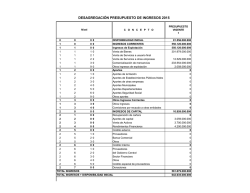Mis Cuentas
Instructivo para nómina Mis Cuentas Abril 2016 Índice 1. Introducción 2. Generalidades 3. Políticas de uso 4. Nómina 5. Trabajadores 6. Generar factura nómina 7. Reporte nómina 8. Preguntas frecuentes 2 1 Introducción El presente instructivo muestra de manera detallada cómo capturar tu información, así como la de tus trabajadores, para la generación de la factura electrónica de nómina con Mis Cuentas. 2 Generalidades Navegadores de internet recomendados Navegador Versión Internet Explorer 8 Firefox (Mozilla) 5.0 o superior Google Chrome 15.0 o superior Safari 4.0 0 o superior i 3 Recomendaciones Utiliza una resolución en pantalla de 1024 x 768 píxeles . Desactiva el bloqueador de ventanas emergentes. Ten instalado un programa que permita visualizar archivos pdf, para obtener los acuses que emite la aplicación (ejemplos: Adobe Reader y pdf Viewer). Para emitir tu factura electrónica de nómina ten a la mano Registro Federal de Contribuyente (RFC). Contraseña, opcionalmente puedes utilizar tu e.firma (antes Firma electrónica). Registro patronal ante el IMSS. La prima y clase de riesgo de trabajo asignada de acuerdo con tu actividad. El RFC y CURP de cada uno de tus trabajadores. El número de seguridad social de tus trabajadores. Notas importantes Los campos con asterisco son obligatorios para que la aplicación te permita avanzar. Las cantidades se expresan en pesos y centavos. centavos Los campos que contengan el ícono del campo. cuentan con una ventana de ayuda que explica el concepto Puedes emitir comprobantes de nómina por periodos trabajados que correspondan a 2014 o posteriores. El monto del descuento por cada inasistencia o incapacidad es igual al salario diario. La aplicación, aplicación en su caso, caso calcula el aguinaldo, aguinaldo la PTU y la prima vacacional conjuntamente con el salario de un periodo de pago. Las cantidades correspondientes al IMSS e Infonavit son meramente informativas y se pagan en las oficinas respectivas. 4 Nómina En este rubro captura tu información como patrón únicamente la primera vez que ingresas y posteriormente sólo p p para alguna g modificación de información. Trabajadores En este rubro da de alta a tus trabajadores, o úsalo cuando necesites modificar la información con la cual emites sus facturas electrónicas de nómina. nómina Generar factura nómina En esta opción puedes determinar las cuotas al IMSS correspondientes a tus trabajadores; en su caso, el ISR que retienes o el subsidio para el empleo que entregas; también puedes generar la factura electrónica de nómina. Reporte nómina En este rubro puedes identificar los beneficios obtenidos por cada trabajador por concepto de subsidio para el empleo, las cuotas del IMSS correspondientes al patrón así como al trabajador, las aportaciones al Infonavit y el ISR que en su caso haya correspondido. Además, te permite llevar un control de las facturas emitidas por concepto de nómina con Mis Cuentas. 5 Procedimiento para generar la factura electrónica de nómina Para generar la factura electrónica de nómina sigue estos pasos: a. Verifica los términos para utilizar la aplicación en las Políticas de uso. b. Registra tus datos en Nómina. c. Agrega la información correspondiente en Trabajadores. d. Selecciona el rubro Generar factura: Nómina y elige al trabajador. e Captura la información correspondiente al periodo de pago. e. pago f. Revisa que la información capturada sea correcta. g. Haz clic en Calcular. h. Posteriormente haz clic en Generar Factura para obtener el archivo xml o bien su representación impresa. A continuación ó te explicamos cada uno de los pasos: 3 Al Políticas de uso ingresar a Mis Cuentas lee cuidadosamente id d l las P líti Políticas d uso que de aparecen cuando haces clic en Entérate aquí, para saber si te encuentras en los supuestos para utilizar la aplicación. También aparecen al ingresar a Nómina. 6 En las Políticas de uso se indica la información con la que tienes que contar para usar la aplicación. 4 Nómina Ingresa a este rubro seleccionando el apartado Mi información: Nómina, captura tu RFC y contraseña y haz clic en Enviar. ROAD44041278A 7 Captura tus datos como patrón, de acuerdo con lo siguiente: 1. RFC: aparece automáticamente. 2. N 2 Nombre: b aparece automáticamente. t áti t 3. Régimen: selecciona el régimen fiscal por el cual emites la factura electrónica. 4. ¿Únicamente realizas pagos a asimilados a salario?: selecciona este recuadro si solo realizas pagos a asimilados y no tienes trabajadores. 5. Registro patronal: captura el dato alfanumérico que te proporcionó el IMSS al momento de tu afiliación como patrón. 6 Riesgo de trabajo: captura el factor que te asignó el IMSS al momento de tu afiliación de 6. acuerdo con la clase de riesgo correspondiente a la actividad que realizas. 7. Clase de riesgo: selecciona la clase de riesgo que te asignó el IMSS correspondiente a la actividad que realizas. 8. ¿Cumples con los requisitos para aplicar la disminución a las cuotas obrero-patronales?: selecciona este recuadro si te diste de alta ante el IMSS en el Régimen de Incorporación a la S Seguridad id d Social S i l y gozas de d sus beneficios. b fi i 9. Guardar: almacena la información capturada. 1 2 3 4 5 6 7 8 9 8 5 Trabajadores Ingresa a este rubro seleccionando el apartado Mi información: Trabajadores. ROAD44041278A ******** Captura la información solicitada conforme a lo siguiente: Agregar trabajador: haz clic en el botón para continuar con la captura de los datos de tus trabajadores. 9 Captura el RFC del trabajador a 13 posiciones y haz clic en Buscar. OICF841111QJA 10 Registra la información correspondiente: 1. Nombre: captura el nombre completo del trabajador. 2 CURP: captura la CURP del trabajador. 2. trabajador 3. Tipo de ingreso: selecciona si realizas el pago por suelos y salarios, o bien si es algún tipo de asimilado a salarios. 4. Núm. de seguridad social: captura el dato alfanumérico correspondiente, el cual le proporciona el IMSS a tu trabajador al momento de darse de alta. 5. Estatus: selecciona Activo si tu trabajador actualmente se encuentra prestándote servicios, o selecciona Baja en caso de que ya no lo haga. haga 6. Fecha de ingreso: selecciona en el calendario la fecha correspondiente al día en que contrataste a tu trabajador. 7. Antigüedad: se muestra automáticamente. 8. ¿Cuándo pagas tu nómina?: selecciona una de las opciones, semanal o quincenal, según sea el caso. 9. Forma de pago: selecciona la manera en que le pagas a tu trabajador (efectivo, transferencia electrónica o cheque). cheque) 10. Clabe: captura el dato numérico a 18 posiciones que le proporciona el banco al trabajador; este campo solo se habilita cuando seleccionas como forma de pago transferencia electrónica. 11. Banco: se llena en forma automática y se habilita solo cuando seleccionas transferencia electrónica como forma de pago. 12. ¿Cuánto le pagas diariamente a tu trabajador?: captura la cantidad en efectivo que percibe tu trabajador por día. día 13. Aguinaldo (días): son los días que le corresponden a tu trabajador por concepto de aguinaldo; no pueden ser inferiores a 15 días. 14.Vacaciones (días): son los días que por Ley le corresponden al trabajador de acuerdo a la antigüedad en su relación laboral. 15. Prima vacacional (%): es el porcentaje que le pagas a tus trabajadores por los días que le corresponden de vacaciones. vacaciones No puede ser inferior al 25%. 25% 16.¿Deseas modificarlos?: marca esta casilla si deseas modificar los días en Aguinaldo y vacaciones, así como el porcentaje de la prima vacacional. 17. Salario diario integrado: se calcula automáticamente; debe coincidir con el que proporcionaste para dar de alta a tu trabajador ante el IMSS. 18. ¿Cumple con los requisitos para la disminución?: selecciona este recuadro si el trabajador cumple los requisitos para gozar de los beneficios que otorga el IMSS en el Régimen de Incorporación a la Seguridad Social, conforme el mensaje que muestra la pantalla. 19. Guardar: guarda los datos capturados en la aplicación. 20. Regresar: regresa la pantalla anterior. 11 1 2 3 4 6 5 7 9 8 10 11 12 13 14 16 15 17 18 20 19 12 Ingresa a esta opción seleccionando el apartado Factura fácil: Generar factura: Nómina. Selecciona cómo deseas generar los comprobantes de tus empleados y haz clic en Factura Individual si tienes pocos trabajadores o Facturas Masivas si tienes un número mayor de trabajadores. 13 Factura Individual. En factura individual selecciona al trabajador al que le vas a emitir su factura electrónica de nómina y haz clic en Recuperar. 14 Captura los datos del trabajador 1. Trabajador: aparece el nombre automáticamente. 2. RFC: aparece automáticamente. 3. CURP: aparece automáticamente 4 Fecha 4. F h inicial: i i i l selecciona l i en ell calendario l d i ell primer i dí all que corresponde día d ell periodo i d de d pago. 5. Fecha final: selecciona en el calendario el último día al que corresponde el periodo de pago. 6. Días pagados: al calcular, muestra de forma automática el número de días que integran el periodo a pagar. 7. Fecha de pago: selecciona en el calendario el día en el cual realizaste o realizarás el pago. 8. Deducciones: habilita los campos de descuentos. 9. Percepciones: habilita campos de ingresos adicionales para el trabajador. 10. Riesgo de trabajo: captura el número de días que el trabajador se haya ausentado, justificados por el IMSS por este concepto. 11. Enfermedad general: captura el número de días que el trabajador se haya ausentado, justificados por el IMSS por este concepto. 12. Maternidad: captura el número de días que el trabajador se haya ausentado, justificados por el IMSS por este concepto. 13. Faltas sin justificante del IMSS: captura el número de días que se ausentó el trabajador de sus labores, . por los cuales no presentó constancia de incapacidad emitida por el IMSS; no pueden exceder de tres días en un periodo de 30 días 14. Abono Infonacot: captura el importe de los descuentos que aplicas a tu trabajador por su crédito Fonacot. 15. Otros: captura el importe de los descuentos adicionales que aplicas a tu trabajador en la nómina. 16. Aguinaldo: selecciona este concepto si vas a pagar aguinaldo a tu trabajador conjuntamente con su salario correspondiente; recuerda que el aguinaldo lo pagas a más tardar el 9 de diciembre de cada año. 17. Prima Vacacional: selecciona la casilla si en el periodo pagas este concepto. 18. PTU: selecciona esta casilla si en el periodo pagas la PTU, para lo cual se habilitan los cinco campos siguientes. 19.PTU no entregada el Año Anterior: captura el monto de la PTU que no haya sido reclamada por el trabajador en el año en que fue exigible. 20.Utilidad del Año Anterior: anota el total de tu utilidad con respecto del año anterior. 21.Total de los Salarios Durante el Año Anterior: captura el total que pagaste de salarios durante el año anterior. 22.Total del Salario del trabajador por año: captura el total que le pagaste por salarios al trabajador que le emites el comprobante, durante el año anterior. 23.Total de Días trabajados por los empleados: coloca el total de los días que laboraron todos tus trabajadores en el año anterior. 24.Total de Días trabajados por este empleado: anota el total de los días que laboró el trabajador al que le emites el comprobante en el año anterior. 25. Calcular: permite conocer los resultados de aplicar los pagos y descuentos que efectuaste a tu t b j d en la trabajador l nómina. ó i 15 1 2 3 4 5 7 6 8 9 13 10 14 11 15 12 18 16 17 19 20 21 23 22 24 25 16 20 18 19 Una vez que hayas hecho clic en Calcular en la parte inferior aparecen los montos separados por cada concepto. 18. Guardar: graba los datos capturados en la aplicación. 19 Generar factura: este botón te permite crear la factura electrónica de nómina timbrada y obtenerla en 19. formatos xml y pdf. 20. Declaro bajo protesta de decir verdad que todos los datos proporcionados son verídicos. es una aviso que aparece una vez que hiciste clic en Generar Factura. Si los datos son correctos haz clic en Aceptar; si deseas verificarlos selecciona Cancelar. Recuerda que las cantidades correspondientes al IMSS, Infonavit e Infonacot, se pagan en las oficinas respectivas. 17 En seguida el sistema emite la factura electrónica, un archivo xml, y su representación impresa, pdf. Para obtener los archivos haz clic en los botones respectivos. Factura electrónica de nómina archivo xml. 18 Representación impresa de la factura electrónica de nómina. 19 20 Facturas Masivas Si tienes varios trabajadores, trabajadores la función Facturas Masivas te permite generar varios comprobantes en un solo paso. 21 1. Fecha inicial: captura el primer día del periodo al que corresponde el pago. 2. Fecha final: captura el último día del periodo que corresponde al pago. 3 Fecha 3. F h de d pago:: captura t l fecha la f h en que realizas li ell pago por ese periodo. i d 4. Periodicidad de pago: selecciona Semanal o Quincenal de acuerdo a como realizas tus pagos; aparecen los trabajadores o asimilados que tengas registrados con ese periodo. 5. En este periodo pagaré el aguinaldo: marca la casilla si en ese periodo pagas el aguinaldo, solo aplica a trabajadores distintos a asimilados. 6. Seleccionar Todos: selecciona todos los empleados o asimilados que se encuentran en la lista para generar el comprobante, comprobante o bien puedes seleccionar uno por uno a los que les vas a emitir el comprobante. 7. Faltas sin justificante: anota las faltas sin justificante de tus trabajadores. 8. Cantidad a Pagar: captura el monto que le pagas a tu asimilado a salarios en ese periodo. 9. Calcular: permite conocer los resultados de aplicar los pagos y descuentos que efectuaste a tu trabajador en la nómina. 10 Generar Factura: permite crear la factura electrónica de nómina timbrada y obtenerla en formatos 10. xml y pdf. 1 2 3 4 5 7 6 8 9 10 22 Una vez que hiciste clic en Generar Factura y aceptaste el aviso, el sistema genera automáticamente la representación impresa y el archivo xml para que lo puedas descargar. 23 7 Reporte nómina Ingresa a este rubro seleccionando el apartado Factura fácil: Reporte nómina. ROAD44041278A Selecciona el Mes y Año, Año a tu Trabajador y haz clic en Generar Reporte; si eres contribuyente del Régimen de Incorporación Fiscal, la opción para generar el reporte de manera bimestral aparece de manera automática. 24 La información de las columnas corresponden a lo siguiente: 1. 2. 3. 4. 5. RFC: Registro Federal de Contribuyentes de tu trabajador. p paterno, materno y nombre de tu trabajador. p j Nombre: apellido Bruto: importe de pagos realizados antes de descuentos (del mes seleccionado). Neto: importe de pagos efectivamente entregados (del periodo seleccionado). Subsidio al empleo: el importe correspondiente al subsidio para el empleo que, en su caso, entregaste en efectivo a tu trabajador. 6. IMSS patronal: el importe de la cuota que te correspondió pagar al IMSS como patrón. 7. IMSS trabajador: el importe de la cuota que le retuviste a tu trabajador y que pagas al IMSS. 8. Infonavit: el importe de la aportación que realizaste al Infonavit como patrón. 9 ISR: el importe del impuesto sobre la renta que retuviste a tu trabajador. 9. trabajador 10. Exportar Excel: conserva el reporte de las facturas electrónicas de nómina que visualizas en pantalla en un archivo de Excel. 1 2 3 4 5 6 7 10 8 9 Para finalizar haz clic en Cerrar Sesión. ... ¡más fácil, más rápido! 25 8 Preguntas frecuentes Pregunta Tributo en el Régimen de Incorporación Fiscal y tengo trabajadores, ¿dónde puedo emitir los comprobantes de mi nómina? Respuesta Ingresando en este portal (www.sat.gob.mx) a la aplicación Mis Cuentas, haz clic sucesivamente en Factura fácil: Generar factura: Nómina. 26 Nómina Pregunta ¿Es necesario cambiar los datos de Registro patronal y Riesgo de trabajo cada vez que ingrese a la aplicación Mis Cuentas: Mi información: Nómina? Respuesta N cuando No, d llos capturas t por primera i vez ya quedan d registrados. i t d 27 Pregunta Mi trabajadores Mis b j d no tienen i RFC ¿cómo RFC, ó l obtienen? lo b i ? Respuesta El trabajador lo obtiene de cualquiera de estas formas: Por internet, realizando los pasos siguientes : 1. En la página de inicio de este portal, en la parte superior derecha haz clic en: 2. Selecciona Inscripción: con CURP. 3. Valida que sus datos personales sean correctos y continúa con la captura del resto de la información. 4. Una vez concluido lo anterior, verifica y envía su trámite al SAT; obtiene la hoja previa con el número de folio del trámite. 5. Recibe y conserva el Acuse de Inscripción al RFC y su Cédula de Identificación Fiscal. Acudiendo de manera personal a cualquier Administración de Servicios al Contribuyente, preferentemente con cita, llevando: • Original de cualquier identificación oficial vigente con fotografía y firma. • Comprobante de domicilio. • CURP. 28 Pregunta ¿Cómo obtengo mi Registro Patronal? Respuesta Realiza tu pre registro patronal en el portal de internet del IMSS; una vez capturada la información, la aplicación genera un acuse de recibo que contiene los datos que capturaste, el folio de registro y una cita a la que acudes para concluir tu inscripción en el IMSS. En este acuse se indica la dirección de la Subdelegación del IMSS que te corresponde, así como el día y hora en que tienes que acudir; en caso de que no estés de acuerdo con la cita, puedes modificarla. Ten en cuenta que en tu cita presentas lo siguiente: • • • • Registro Federal de Contribuyentes. Comprobante de domicilio del centro de trabajo. Identificación oficial. CURP. Pregunta ¿Cuáles son los requisitos para aplicar la disminución a las cuotas obrero patronales? Respuesta Patrón: • Que tribute en el Régimen de Incorporación Fiscal. • Haber presentado la Declaración Informativa Múltiple (DIM) anexo 1, del ejercicio 2013 a más tardar el 15 de febrero de 2014, en caso de estar obligado a ello. • Que no cuente con un registro patronal asociado a su RFC que haya causado baja como no localizado. Trabajador: • No haber cotizado en el Seguro Social o aportado al Fondo Nacional de la Vivienda para los Trabajadores, durante los veinticuatro meses previos a la fecha de presentación de la solicitud de la disminución al pago de las cuotas obrero patronales. 29 Pregunta ¿Cómo determino el salario diario que le corresponde a mi trabajador si le pago semanalmente $ 1,200.00? Respuesta Divide el pago correspondiente entre siete ya que es semanal. Ejemplo: Pregunta ¿Qué conceptos se toman en cuenta para la determinación del Salario Diario Integrado? Respuesta Se considera el salario diario que le pagas a tu trabajador, los días de vacaciones y aguinaldo así como la l prima i vacacional. i l 30 Pregunta ¿Cómo se determina el factor de integración correspondiente al primer año? Respuesta Se calcula de la manera siguiente: Días del año 6 días de vacaciones por 25% de prima vacacional 365 1.5 Días de aguinaldo 15 Resultado 381.5 Días 365 Factor de integración 1.0452 Pregunta ¿Cómo se determina el Salario Diario Integrado? Respuesta Se multiplica el salario diario que le pagas a tu trabajador por el Factor de integración. Recuerda d que este factor f l determina lo d i l aplicación la li ió Mis Cuentas, con la l información i f ió que le l proporcionas por lo que no es necesario que lo captures. 31 Pregunta ¿Es deducible el pago del salario a mi trabajador si expido la factura electrónica de nómina en Mis Cuentas? Respuesta Sí, es deducible. Pregunta ¿Cuándo tengo que expedir las facturas electrónicas de nómina a mis trabajadores? Respuesta Las puedes d expedir di antes de d que les l pagues a tus trabajadores b j d o posteriormente; i En ell segundo d caso, considerando el número de trabajadores que tengas, cuentas con días hábiles para generar el comprobante, de acuerdo al cuadro siguiente: Número de trabajadores Días hábiles De 1 a 50 3 De 51 a 100 5 De 101 a 300 7 De 301 a 500 9 Más de 500 11 Para ello, no olvides considerar la fecha en que realices el pago a tus trabajadores por concepto de nómina. 32 Pregunta ¿Cuántas facturas electrónicas de nómina puedo emitir con la aplicación Mis Cuentas? Respuesta No hay límite, puedes emitir las facturas electrónicas que requieras siempre y cuando seas patrón y cumplas con las Políticas para el uso de la aplicación. Pregunta ¿Qué monto le corresponde de aguinaldo a mi empleado, si me trabajó durante todo el año? Respuesta Tiene derecho por lo menos a un equivalente de 15 días de salario. Pregunta Si tributo en el Régimen de Incorporación Fiscal, ¿qué datos necesito capturar para que la aplicación realice el cálculo de la PTU? Respuesta • Utilidad del año anterior: coloca la suma de las utilidades de cada uno de los bimestres del ejercicio inmediato anterior. • Total de los Salarios durante el año anterior: anota el monto total de los salarios pagados el año anterior a todos tus Trabajadores, • Total del Salario del trabajador por año: coloca el total de salarios que pagaste el año anterior al trabajador b j d por ell cuall estas haciendo h i d ell cálculo ál l • Total de Días trabajados por los empleados: captura el total de los días que laboraron todos tus trabajadores el año anterior. • Total de Días trabajados por este empleado: anota el total de días que laboró el año anterior el trabajador por el cual estas realizando el cálculo. ... ¡más fácil, más rápido! 33 Pregunta Uno de mis trabajadores no cobró en el año anterior la cantidad que le correspondía por participación de utilidades; ¿existe en la aplicación Mis Cuentas un campo para considerar este concepto? Respuesta Sí, en Mis Cuentas/Factura fácil/Generar factura/Nómina, en la opción Factura Individual al seleccionar al trabajador aparece en +Precepciones la casilla denominada PTU la que al habilitarse contiene el campo PTU no entregada el Año Anterior para realizar el registro de este concepto. Pregunta ¿Cuáles son las opciones para obtener el reporte de nómina con la aplicación Mis Cuentas? Respuesta • Bimestral, para contribuyentes del Régimen de Incorporación Fiscal. • Mensual, Mensual para los demás contribuyentes. contribuyentes 34
© Copyright 2026